WILCOM e2.0/e3.0 的教学视频请点这里观看
点这里观看 wilcom e3.0 的功能介绍
最新的wilcom e2.0来了,安装比e1.5简洁些,但是启动比e1.5慢,功能差不多,但多了个双珠片。
它可安装在win XP /win7 32位/win7 64位上,win8、win10上也可以。
如果电脑系统原装有2006或e1.5,则需要重装系统后再进行安装。
wilcom e2.0安装要求:
一、电脑系统没有安装过其它版本的wilcom。若装过2006之类的,卸载也不行。必须重装系统。
二、杀毒软件仅能用360,且在安装过程中一定要看住屏幕提示,及时点信任。另装好后将wilcom文件夹设成信任免杀白名单,具体操作请百度。如不会或不想学习,建议不要装杀毒软件。
三、系统如是XP或win7 32位则安装很简单,一键搞定。 win7 64位安装比较麻烦。
最后提示:正常使用几年都不会出错,如三头二天出错,原因无非是杀毒软件的误杀。
只能重装操作系统后再装2.0软件。 最好是装好确定能用后用一键备份将整个系统备份下来。
安装不难,就一个安装文件,安装过程中如遇杀毒软件提示有病毒时务必选信任不查杀,软件是没有毒的,属误报。
到这里时,若你的系统是XP或win7 32位 则按1 并敲回车即可,若是64位的麻烦些,详见本文底部说明.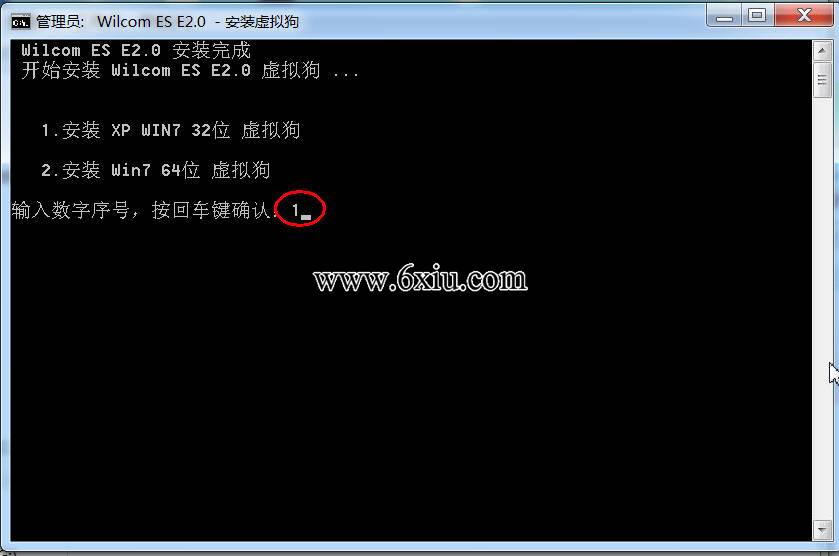
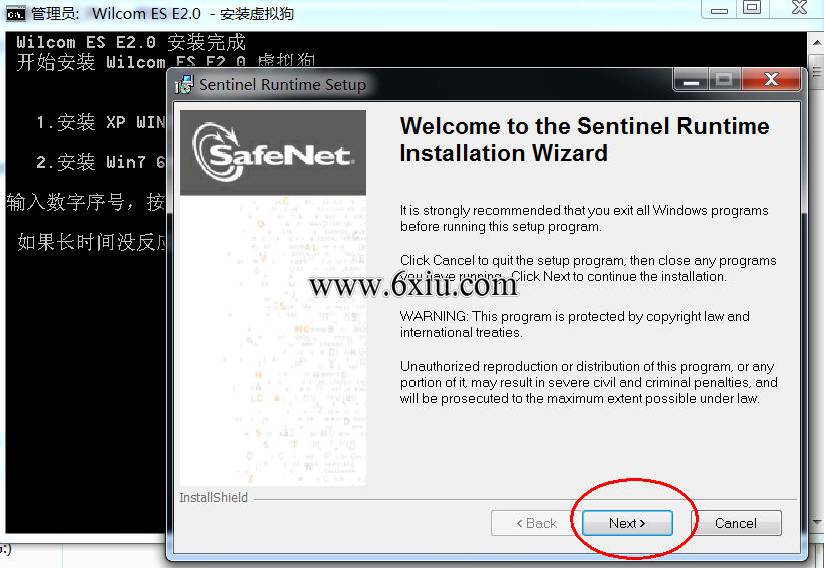
然后一路点 "next"下一步。
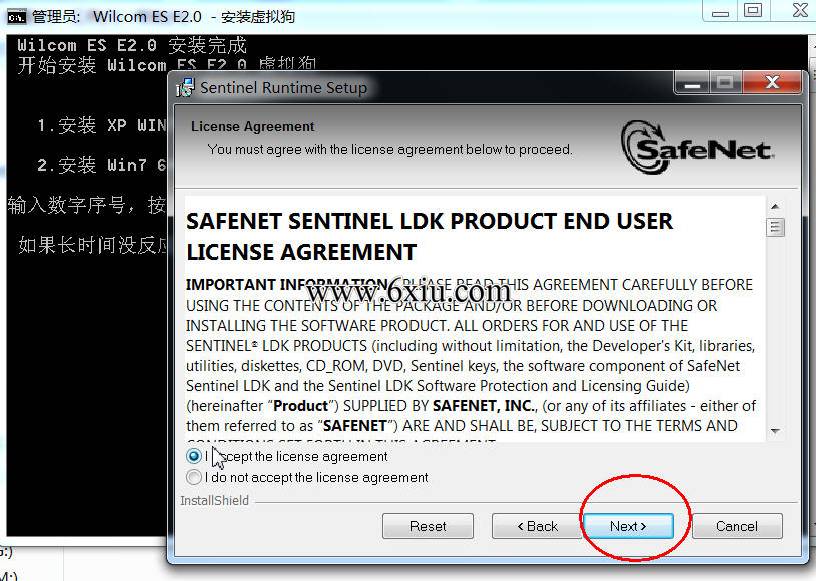
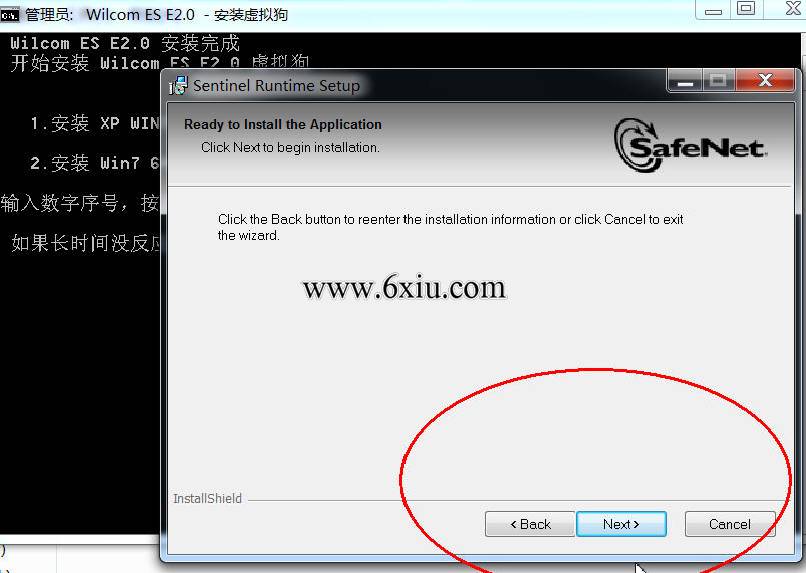
遇到杀毒软件拦截时,一定要及时选充许.
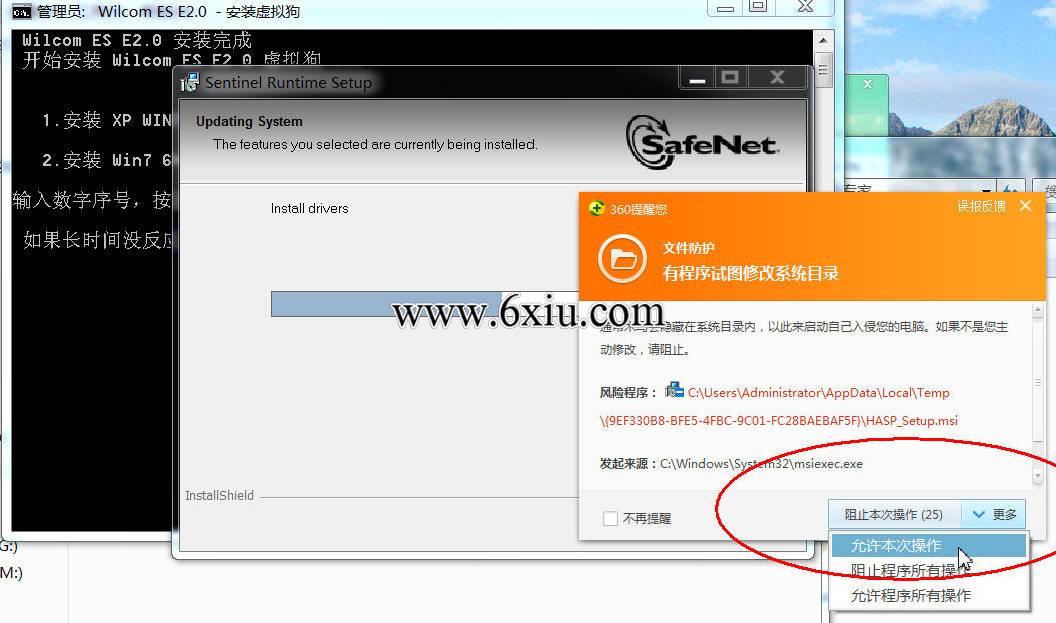
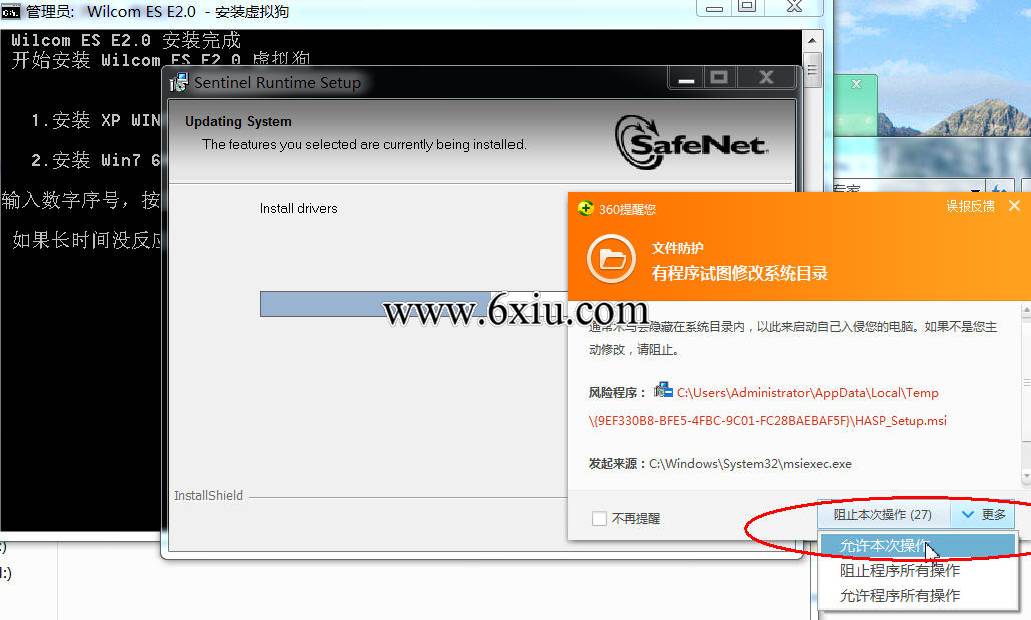
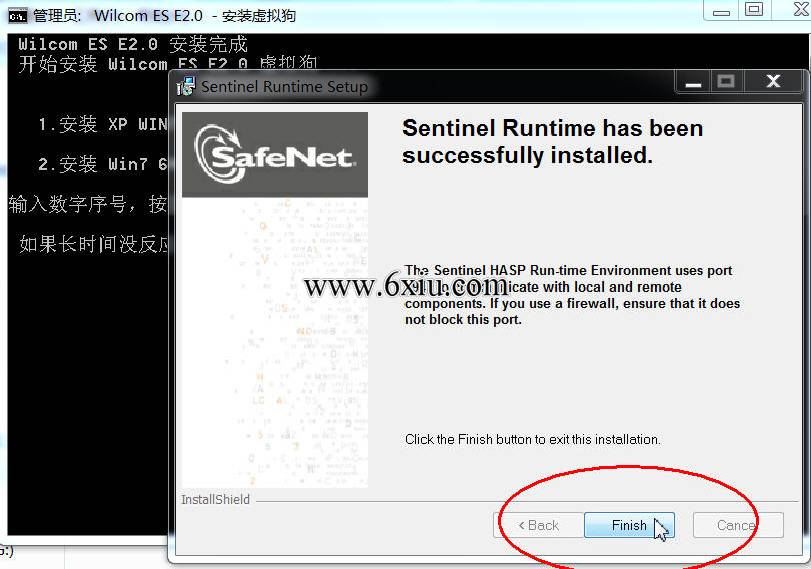
选择始终安装此驱动程序。
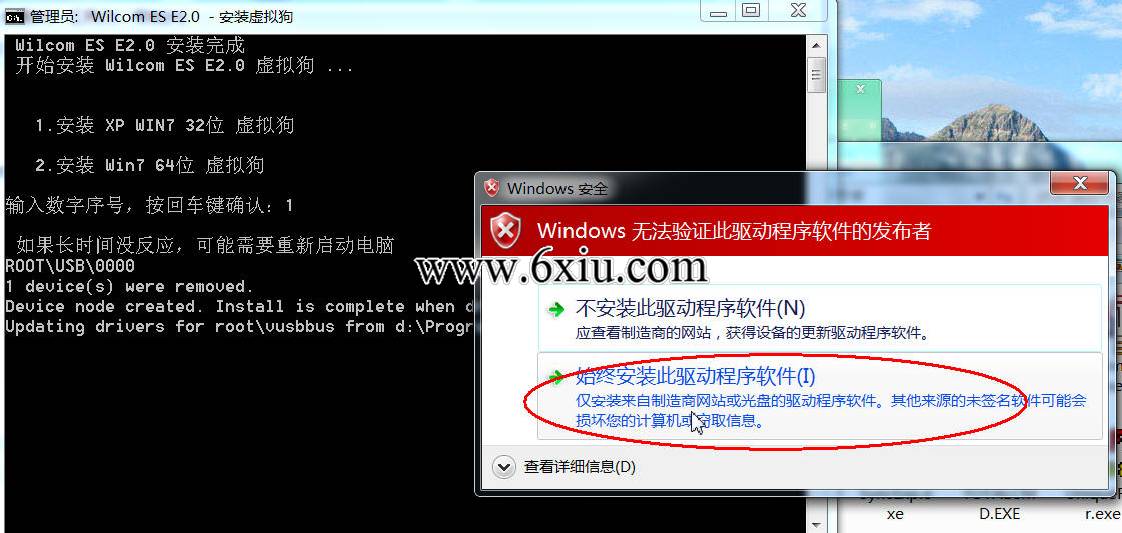
然后就装好了
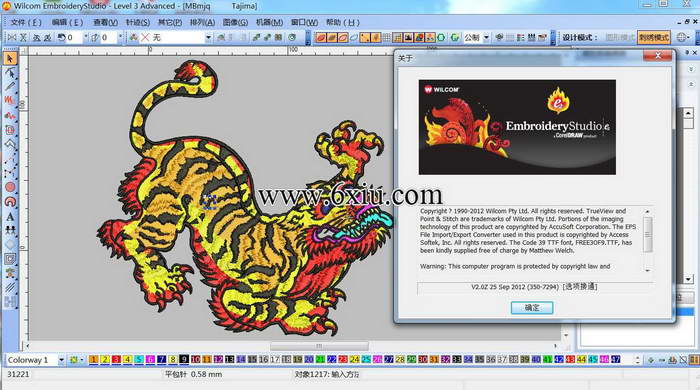
64位系统的安装方法:
win7 64系统安装前要先用dseo13b改为测试模式重启后再打开install
1.打开测试模式
首先打开“命令行提示符”,win7及以前系统:开始-附件-命令行提示符,然后右键选择“以管理员身份运行”
win8 win10及以后系统要右键左下角,选择“命令行提示符(管理员)”,或用“windows+X+A”快捷键。
在“命令行提示符”输入"bcdedit /set testsigning on"回车,然后命令行提示符会显示“操作成功完成”,就可以打开windows测试模式了。重启一下电脑右下角出现测试模式水印。
2.禁用强制驱动签名:
禁用强制驱动签名后重启电脑
4.开始双击64位驱动文件夹运行install批处理文件安装驱动如果跳出是否始终安装此驱动请点下面那一项始终安装此驱动项至此驱动安装
安装序列号是:13579






